
Verwijder sleutelhangers om uw informatie te beschermen.
Afbeelding tegoed: Met dank aan Apple
Keychain Access is een hulpprogramma dat is ingebouwd in Mac OS X en dat uw wachtwoorden, certificaten en andere gevoelige informatie veilig opslaat. Het is echter mogelijk dat u Sleutelhangertoegang niet wilt gebruiken als iemand anders het wachtwoord voor uw gebruikersaccount heeft. U kunt Sleutelhangertoegang niet volledig verwijderen of uitschakelen, maar u kunt afzonderlijke sleutelhangers en sleutels wel verwijderen. Door elke sleutelhanger of sleutel te verwijderen, kunt u voorkomen dat iemand toegang heeft tot uw gevoelige informatie als ze ooit inloggen op uw gebruikersaccount.
Stap 1

Ga naar de map Hulpprogramma's.
Afbeelding tegoed: Met dank aan Apple
Open de map "Hulpprogramma's" in de map Programma's in Finder.
Video van de dag
Stap 2
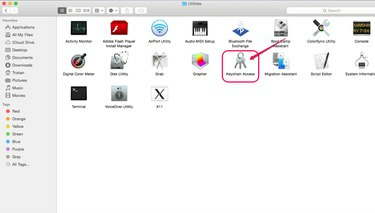
Ga naar Sleutelhangertoegang.
Afbeelding tegoed: Met dank aan Apple
Dubbelklik op 'Toegang tot sleutelhanger'.
Stap 3

Ontgrendel de instellingen.
Afbeelding tegoed: Met dank aan Apple
Klik op het slotpictogram in de linkerbovenhoek van het scherm om de toegang tot de Keychain-instellingen te ontgrendelen.
Stap 4
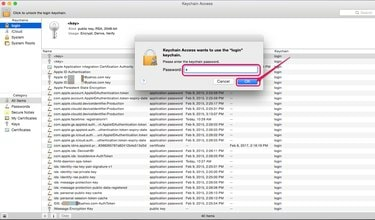
Vul een wachtwoord in.
Afbeelding tegoed: Met dank aan Apple
Voer het inlogwachtwoord van de gebruiker in en klik op "OK".
Stap 5
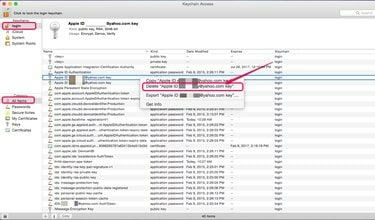
Een sleutel verwijderen.
Afbeelding tegoed: Met dank aan Apple
Kies een sleutelhanger in het menu Sleutelhangers. Kies bijvoorbeeld "login" om toegang te krijgen tot sleutels die inloggegevens opslaan. Kies onder Categorie de categorie sleutelhangergegevens die u wilt weergeven. Klik met de rechtermuisknop op een sleutel die u wilt wijzigen en kies "XYZ-sleutel verwijderen", waarbij XZY de naam van de sleutel is.
Stap 6

Verwijder meerdere sleutels tegelijk.
Afbeelding tegoed: Met dank aan Apple
Klik met de rechtermuisknop op een van de sleutelhangers en klik op "Sleutelhanger verwijderen "XYZ"" om alle sleutelhangergegevens in één keer te verwijderen, waarbij "XYZ" de naam van een sleutelhanger is. U kunt ook op de sleutelhanger klikken en "Sleutelhanger verwijderen "XYZ"" selecteren in het vervolgkeuzemenu Bestand.
Stap 7

Verwijder de sleutelhanger.
Afbeelding tegoed: Met dank aan Apple
Kies "Verwijder verwijzingen" om een sleutelhanger uit Sleutelhangertoegang te verwijderen, maar de informatie in de bestanden te bewaren. Als je de sleutelhanger later wilt herstellen, doe dat dan met het sleutelhangerwachtwoord. Kies 'Verwijder verwijzingen en bestanden' om de sleutelhangergegevens permanent te verwijderen.
Tip
Stop de synchronisatie van sleutelhangers met iCloud door naar iCloud te gaan onder Systeemvoorkeuren. Schakel 'Toestaan met behulp van beveiligingscode' in Accountgegevens uit en schakel Sleutelhanger op al uw apparaten uit.


